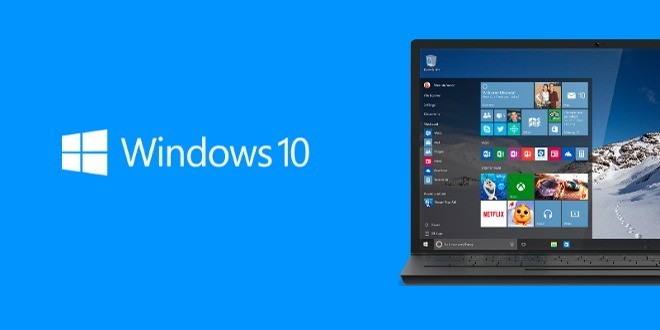Microsoft è pronta a metter da parte la prima versione di Windows 10, contrassegnata dalla build 10240, appannaggio delle release più recenti. Le strategie di casa Redmond sono ramificate attorno a tre punti nevralgici del popolare sistema operativo in campo desktop: November Update, Anniversary Update e Creators Update. Di strada insomma se ne è percorsa, nel tentativo di affinare il progetto iniziale e di migliorarlo ulteriormente con novità e funzionalità.
Chiunque si trova ad essere in possesso di un PC con a bordo la build 10240 di Windows 10 è pertanto chiamato ad adeguarsi agli ultimi standard di Microsoft, così da poter continuare a ricevere aggiornamenti di sicurezza e funzionalità aggiuntive. Non effettuare la procedura di update non comporterà alcuna problematica al vostro PC, fatta eccezione della maggiore vulnerabilità a rischi e virus. Consigliamo dunque di procedere con l’aggiornamento, anche perché è completamente gratuito.
Ma come faccio a sapere quale versione di Windows 10 ho installato sul mio dispositivo? Basterà a tale stregua digitare la parola winwer nella barra di ricerca, cliccare sull’icona Esegui comando e prender visione, nella finestra a schermo, della tipologia di release del sistema operativo di Microsoft. Seguite la guida di aggiornamento riportata nelle righe che seguono soltanto se vi trovate di fronte ad una versione di Windows 10 contrassegnata dal numero 10240.
Aggiornare il sistema operativo alla release più recente è una operazione che può esser compiuta in tre differenti modi: Windows Update, tool ufficiale o mediante file ISO. A prescindere dal metodo impiegato, le operazioni di update sono completamente gratuite. Riportiamo qui di seguito la procedura di aggiornamento mediante Windows Update, più semplice e immediato. Basterà a tale stregua recarsi al percorso Impostazioni > Aggiornamento e sicurezza > Windows Update, cliccare la voce Verifica disponibilità aggiornamenti e attender che il sistema rilevi la versione più recente di Windows 10 (ad oggi, Creators Update). A questo punto verrà avviato il download del software e la contestuale installazione, con preliminare riavvio e classiche operazioni standardizzate nelle quali il sistema invita l’utente a non spegnere il PC (l’operazione infatti durerà un po’ di tempo). Al riavvio definitivo sarete entrati all’interno dell’ultima versione di Windows 10.